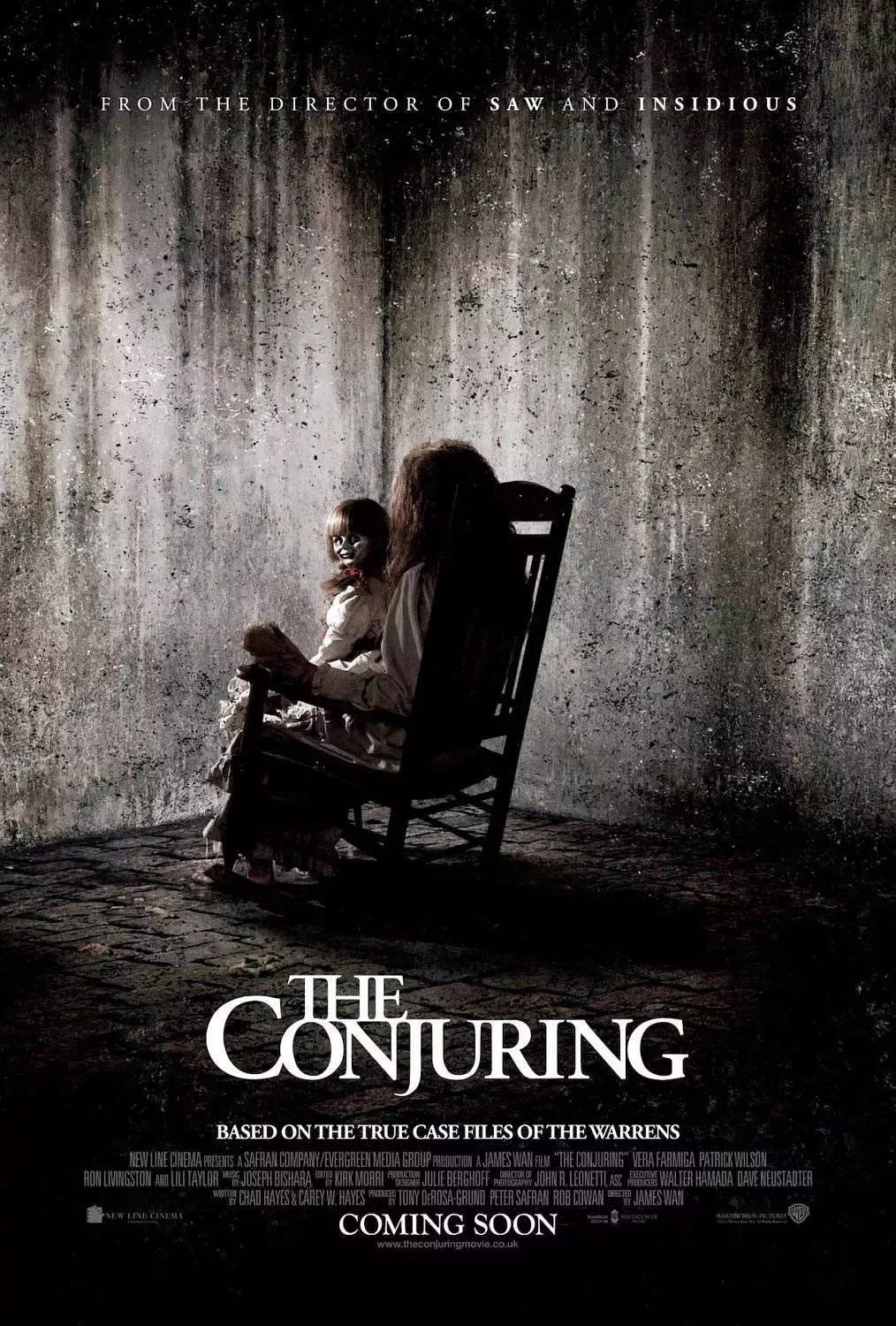在B612应用中,尽管直接更换照片背景的功能相对有限,但依然可以通过一些巧妙的方法达到满意的效果。让我们来两种可行的方法:
方法 1:利用B612内置的「贴纸/背景」功能(简便但效果较为基础)
步骤一:打开B612,捕捉一张人像照片或从相册中选择导入。
步骤二:进入贴纸/背景功能。点击下方的「贴纸」图标,在贴纸分类中寻找与背景替换相关的关键词,如“虚拟背景”、“背景替换”或“动态背景”。你可能会发现一些需要下载的背景贴纸。
步骤三:选择你喜欢的背景贴纸,调整其位置与大小,使其完美覆盖原照片的背景。你还可以尝试叠加滤镜或调整透明度,使背景更加自然融合。
方法 2:借助专业抠图工具(推荐,效果更精细入微)
如果B612的功能不能满足你的需求,你可以考虑使用其他专业的抠图工具来获得更精准的背景更换效果。
将你在B612中处理好的照片保存到手机相册。
然后,选择一款适合你的抠图工具,如美图秀秀、醒图、PicsArt或Adobe Photoshop Express。这些工具都有强大的抠图功能,能够自动识别人像并允许你替换背景。
使用这些工具时,注意调整人像与新的背景之间的光影和色调一致性,以达到无缝融合的效果。你还可以添加阴影或模糊背景,以进一步消除“抠图感”。
在进行背景更换时,需要注意以下几点:
光线匹配:新背景的光线方向最好与原图一致,以避免明显的光影不匹配。
边缘处理:特别注意头发、衣物等细节,确保抠图干净,无边缘残留。
分辨率:选择高质量的背景图片,避免像素过低导致失真。
如果你需要更专业的背景合成,比如证件照换底色,建议使用电脑端的Photoshop或小程序如“证照助手”。这些工具提供更高级的编辑功能,能够满足更复杂的照片编辑需求。通过这些功能,你可以在B612或其他工具中创造出无限可能的照片效果,展现你的创意和个性。